WindowsModulesInstallerWorker占用CPU解决方法
 (图片来源网络,侵删)
(图片来源网络,侵删)搜索引擎对于用户体验非常重视,而CPU占用过高会导致系统运行缓慢,进而影响用户体验。本文将介绍一些解决WindowsModulesInstallerWorker占用CPU的方法,帮助您提高系统的运行效率。
方法一:重启电脑
这是最简单也是最直接的方法,通过重启电脑,可以结束所有正在运行的进程,包括WindowsModulesInstallerWorker。
方法二:禁用Windows Update服务
WindowsModulesInstallerWorker进程与Windows Update服务有关,禁用此服务可能会解决问题,但请注意,这可能会导致系统无法自动更新。您可以按照以下步骤进行操作:
1、打开“运行”对话框(Win+R),输入“services.msc”,然后按回车键。
2、在服务列表中找到“Windows Update”服务,双击打开。
3、在“启动类型”下拉菜单中选择“已禁用”,然后点击“应用”和“确定”。
方法三:清理Windows Update缓存
Windows Update的缓存文件可能会导致问题,通过清理这些文件,可能会解决问题。您可以按照以下步骤进行操作:
1、停止Windows Update服务,按照方法二的步骤1和2,然后在“服务状态”下点击“停止”。
2、删除C:WindowsSoftwareDistributionDownload文件夹中的所有文件。
3、重新启动Windows Update服务,在“服务状态”下点击“开始”,然后将“启动类型”设置为“自动”。
方法四:检查磁盘错误
磁盘错误也可能导致WindowsModulesInstallerWorker占用大量CPU,使用Windows的磁盘检查工具可以解决这个问题。您可以按照以下步骤进行操作:
1、打开“运行”对话框(Win+R),输入“cmd”,然后按回车键。
2、在命令提示符窗口中,输入“chkdsk /f /r”,然后按回车键。
3、如果系统提示需要在下次启动时扫描磁盘,输入“Y”,然后重启电脑。
以上方法可能并不都适用于所有情况,如果问题依然存在,可能需要进一步的排查和解决。
如果您对这篇文章有任何问题或意见,请在下方留言并让我们知道。同时,请关注我们的博客以获取更多有关优化技术和SEO的信息。如果您觉得这篇文章对您有帮助,请给我们点赞并分享给其他人,感谢您的观看和支持。

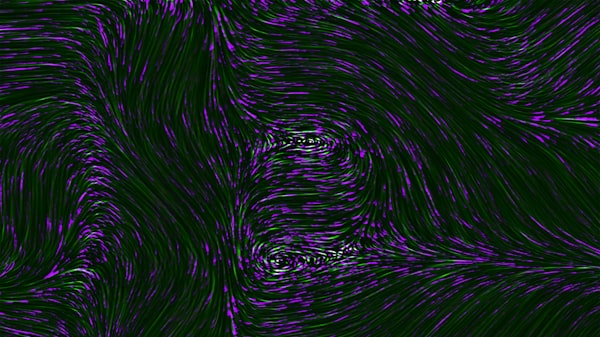


评论留言